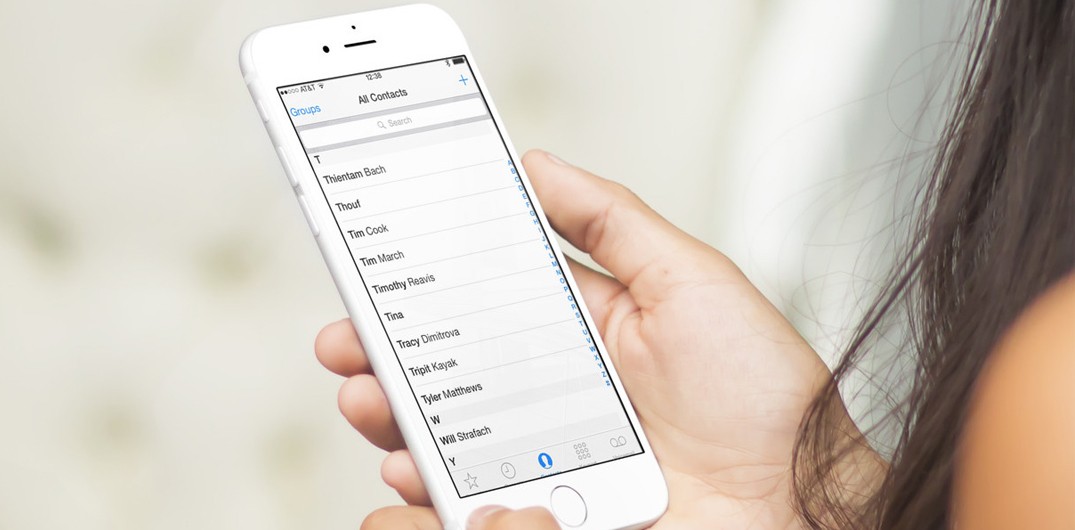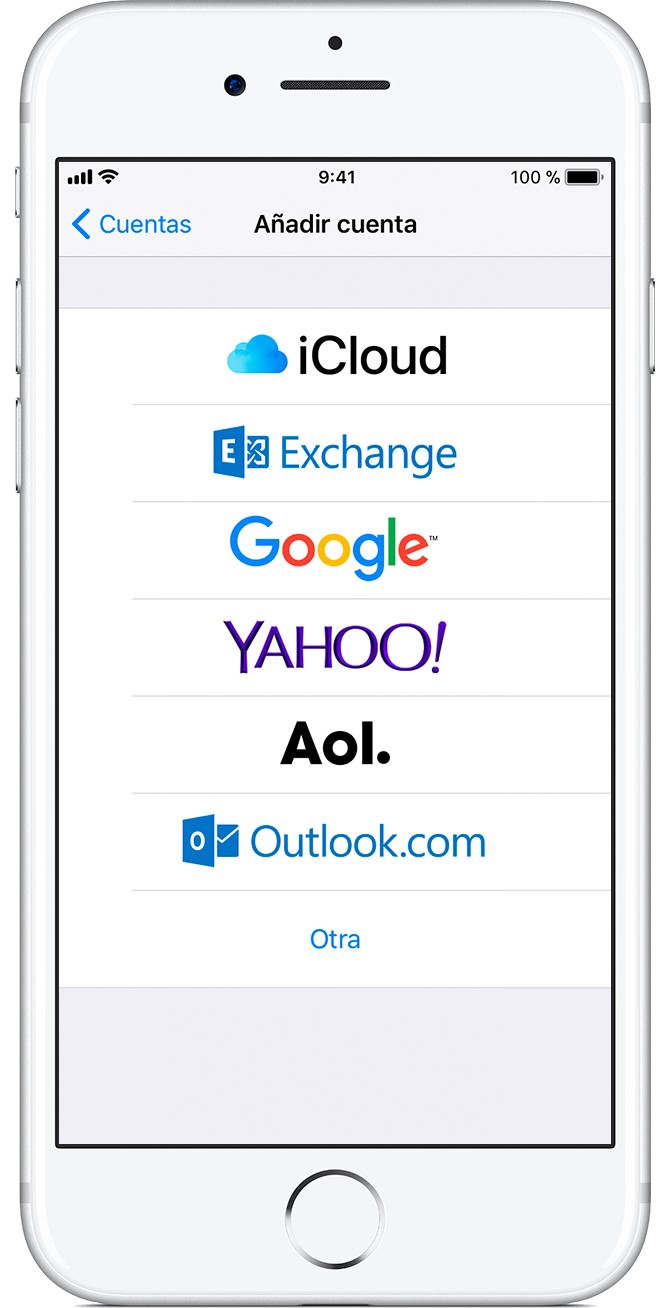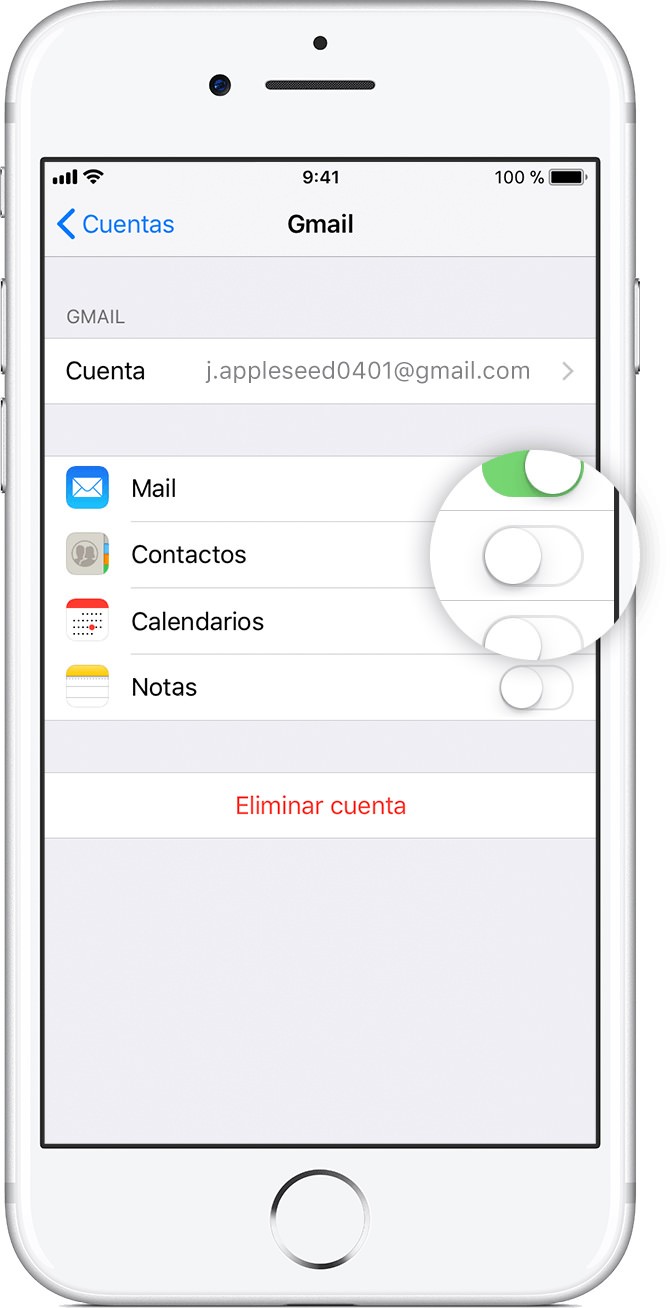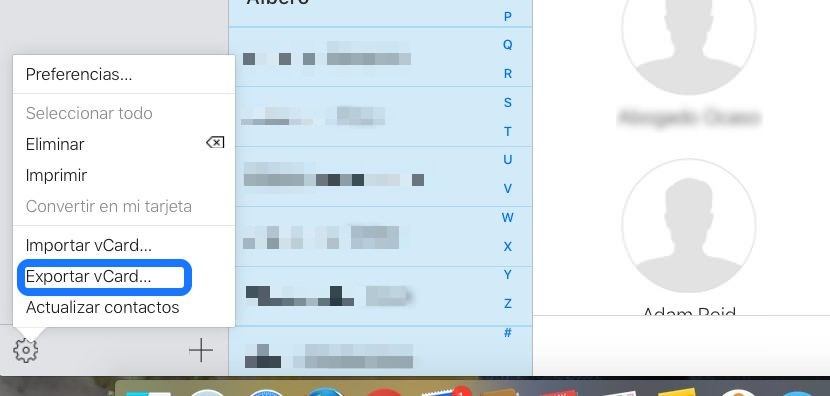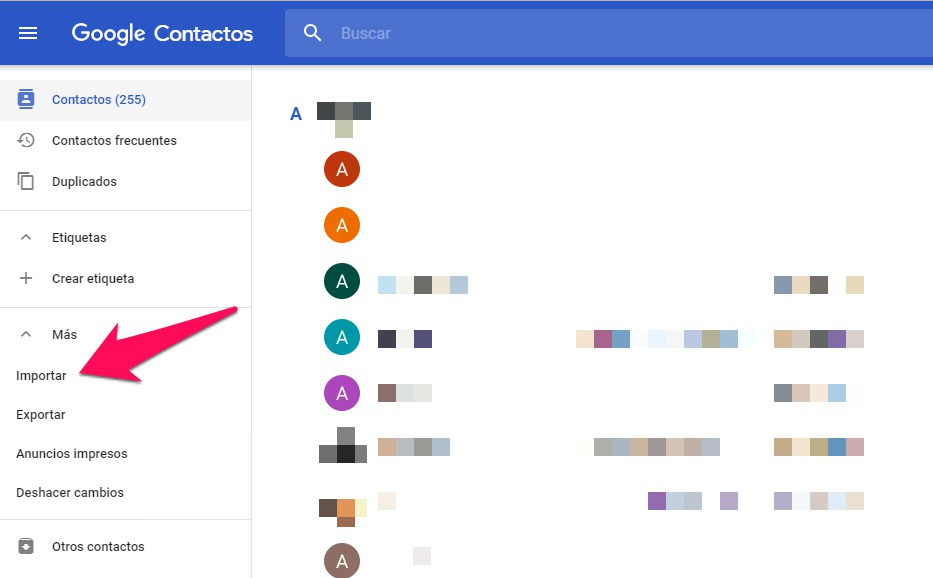¿Te acuerdas de aquella época en la que había que pasar los contactos de un móvil a otro manualmente? Afortunadamente, lo de estar copiando nombres, números y demás información ha quedado atrás y copiar los contactos entre smartphones es mucho más sencillo.
¿Cuál es la mejor manera de transferir contactos de iPhone a Android? Hoy te guiaremos a través de todos los métodos más fáciles, para que puedas empezar y disfrutar de tu dispositivo Android o iPhone en un abrir y cerrar de ojos.
Método 1: pasa tus contactos de iPhone a Android con tu cuenta de Google
En primer lugar, para utilizar un móvil Android necesitarás una cuenta de Google. Si aún no tienes una, ve a la página principal de Google y selecciona la opción «Crear cuenta».
Una vez que hayas creado tu cuenta de Google, coge tu iPhone y ve a los Ajustes. Ahí, en la sección de «Correo, Contactos, Calendarios» es donde entrarás en tu cuenta de Google.
Pulsa el botón «Añadir cuenta», selecciona la opción Gmail e introduce tus datos de acceso.
A continuación, tu iPhone te preguntará qué partes de tu cuenta de Google deseas sincronizar:
Asegúrate de que la opción Contactos esté seleccionada; a continuación, los dispositivos iPhone y Android comenzarán a sincronizar los contactos entre sí. Esta es la parte en la que tendrás que ser paciente.
Si tienes muchos contactos, podría llevarte un tiempo. Asegúrate de mantener activa una conexión a Internet mientras tus contactos se están sincronizando.
Método 2 – Transferir tus contactos con iCloud
Si tienes habilitado iCloud en tu iPhone, este método para transferir contactos de iPhone a Android no debería llevar mucho tiempo.
En tu iPhone, ve a Ajustes, y en «Correo, Contactos, Calendarios» elige «Cuentas» donde deberías ver «iCloud» en la lista (hasta aquí son casi los mismos pasos que el otro método). Elige esta opción y, a continuación, activa el botón de «Contactos». Tu iPhone te pedirá que fusiones los contactos de tu dispositivo con iCloud.
Una vez realizado este proceso, ve a icloud.com en el navegador, inicia sesión con tu ID de Apple y selecciona «Contactos». Haz clic en el icono del engranaje en la esquina inferior izquierda y, a continuación, pulse «Seleccionar todo». A continuación, haz clic de nuevo en el engranaje y selecciona «Exportar vCard».
Ahora, ve a contacts.google.com, haz clic en «Más» de la columna izquierda, selecciona «Importar», «Elegir archivo» y, a continuación, selecciona el archivo vCard guardado que describimos en el párrafo anterior:
Cuando termine de importar, Gmail mostrará el número de contactos que se han importado.
En este punto es posible que tengas algunos contactos duplicados, y deshacerse de ellos es fácil. Simplemente presiona el botón «Duplicados» encima de la pestaña «Etiquetas» de la columna de la izquierda.
Honestamente, también podríamos decirte que utilizaras una aplicación de terceros, pero créenos que es mucho mejor seguir uno de los dos métodos en la lista, ya que son mucho menos complicados.
Artículo anterior
Cómo grabar en vídeo la pantalla del iPhone XArtículo siguiente
Cómo compartir datos móviles con otro móvil